nội dung
Trong thời đại công nghệ số, việc quay video màn hình iPhone hay iPad đã trở thành một trong những thao tác hữu ích để ghi lại quá trình sử dụng, hướng dẫn kỹ thuật, chia sẻ trải nghiệm game hoặc lưu giữ khoảnh khắc từ các ứng dụng. Với tính năng được tích hợp sẵn trong iOS, người dùng có thể dễ dàng thực hiện chỉ với vài bước đơn giản mà không cần cài thêm ứng dụng.
Quay video màn hình iPhone, iPad để làm gì?
Quay video màn hình trên iPhone hoặc iPad là một tính năng tiện lợi được nhiều người sử dụng hàng ngày, không chỉ để ghi lại thao tác sử dụng thiết bị mà còn phục vụ nhiều mục đích hữu ích khác. Dưới đây là những tình huống phổ biến mà người dùng cần đến tính năng này:
- Hướng dẫn sử dụng ứng dụng hoặc tính năng: Ghi lại các bước thao tác trên màn hình để chia sẻ cho người thân, bạn bè hoặc làm tài liệu hướng dẫn.
- Ghi lại buổi học online hoặc cuộc họp video: Hữu ích cho học sinh, sinh viên, nhân viên văn phòng muốn lưu trữ lại nội dung để xem lại sau.
- Lưu lại khoảnh khắc trong game: Các game thủ thường quay màn hình để ghi lại trận đấu hoặc chia sẻ kỹ thuật chơi.
- Báo lỗi ứng dụng hoặc hệ điều hành: Ghi lại các lỗi xảy ra trên thiết bị để gửi cho kỹ thuật viên hoặc nhà phát triển hỗ trợ.
- Chia sẻ trải nghiệm cá nhân: Quay màn hình khi sử dụng một ứng dụng, lướt web, xem video… để đăng lên mạng xã hội.
- Ghi lại cuộc gọi video (nếu pháp luật cho phép): Một số người dùng ghi lại cuộc gọi FaceTime với người thân làm kỷ niệm, tuy nhiên nên lưu ý đến quyền riêng tư của người đối diện.
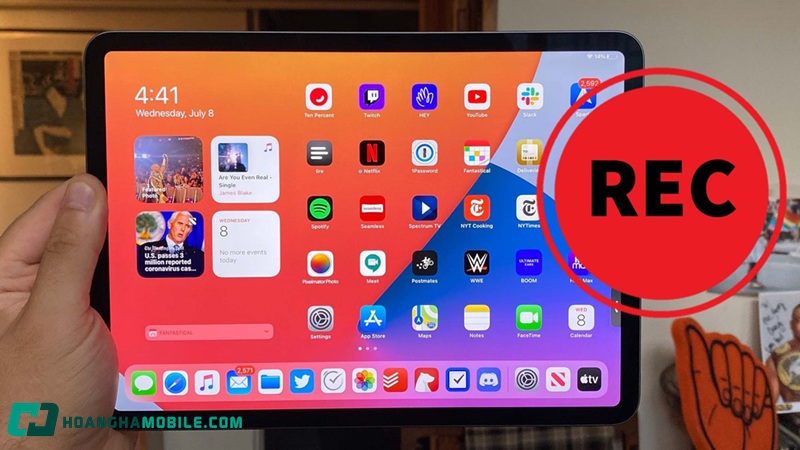
Cách quay video màn hình iPhone
Apple đã tích hợp sẵn tính năng quay màn hình từ phiên bản iOS 11 trở đi, giúp người dùng ghi lại mọi hoạt động đang diễn ra trên thiết bị mà không cần cài thêm ứng dụng bên ngoài. Tuy nhiên, thao tác thực hiện có chút khác biệt tùy vào dòng iPhone bạn đang sử dụng – cụ thể là loại thiết bị có Face ID hay Touch ID (nút Home). Dưới đây là hướng dẫn chi tiết cho từng trường hợp:
Trên iPhone có Face ID
Các dòng iPhone có Face ID bao gồm iPhone X, XR, XS, 11, 12, 13, 14, 15 và các phiên bản mới hơn. Để quay video màn hình trên các thiết bị này, bạn thực hiện theo các bước sau:
- Cách cài đặt tính năng Ghi màn hình:
Bước 1. Mở ứng dụng Cài đặt > vào Trung tâm điều khiển.
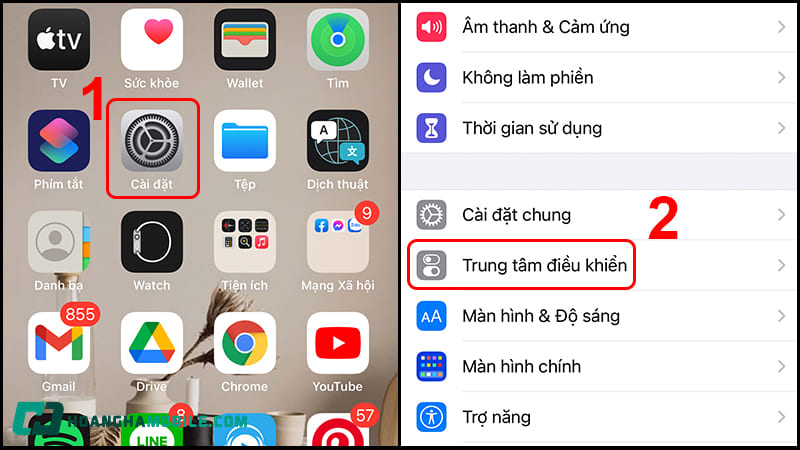
Bước 2. Cuộn xuống mục Điều khiển khác, tìm Ghi màn hình.
Bước 3. Nhấn dấu “+” để thêm mục này vào Trung tâm điều khiển.
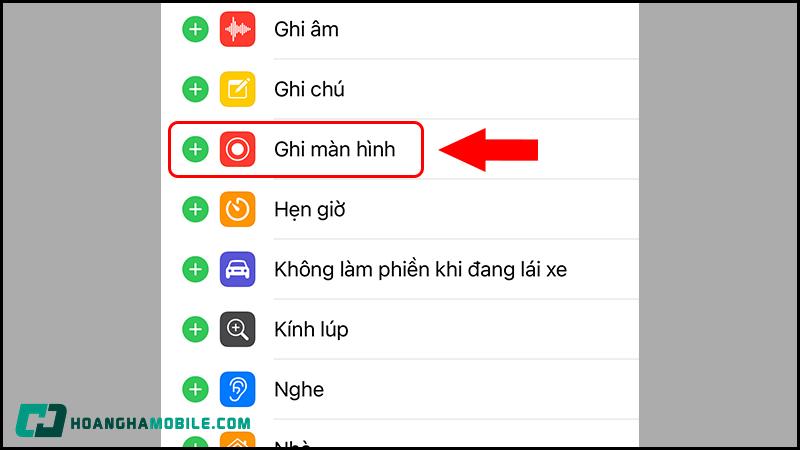
Bước 4. Khi thêm xong, bạn sẽ thấy biểu tượng quay màn hình trong Trung tâm điều khiển.
- Cách quay video màn hình iPhone:
Bước 1. Vuốt từ góc trên bên phải màn hình xuống để mở Trung tâm điều khiển.
Bước 2. Nhấn vào biểu tượng Ghi màn hình (vòng tròn có chấm ở giữa).
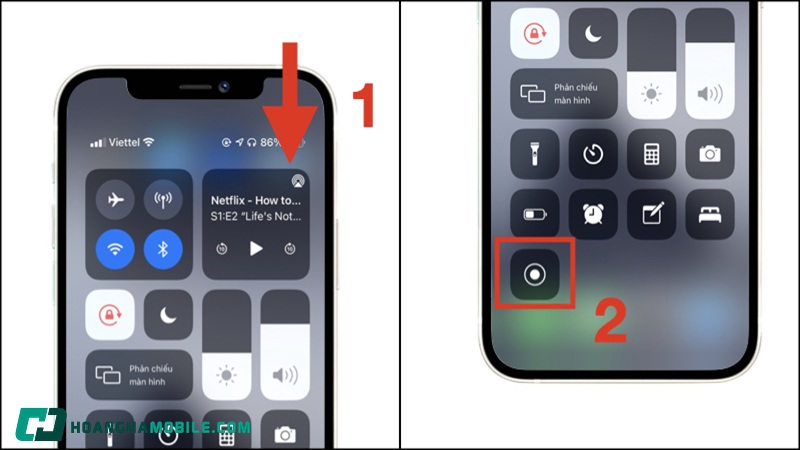
Bước 3. Sau 3 giây đếm ngược, thiết bị sẽ bắt đầu ghi lại toàn bộ màn hình.
Bước 4. Để kết thúc, nhấn vào thanh màu đỏ trên cùng > chọn Dừng hoặc quay lại Trung tâm điều khiển để dừng ghi.
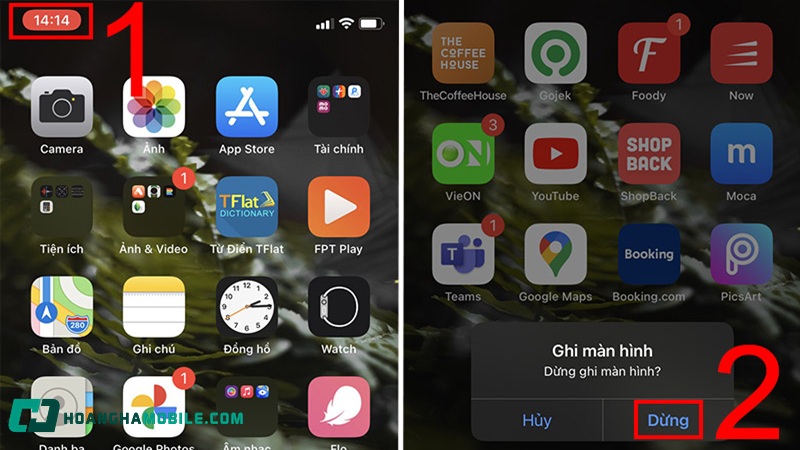
Lưu ý: Để quay có tiếng, hãy nhấn giữ biểu tượng Ghi màn hình trước khi bắt đầu, sau đó bật Micro.
Quay video màn hình iPhone trên iPhone có Touch ID (nút Home)
Các dòng iPhone có nút Home vật lý như iPhone 6, 7, 8, SE (thế hệ 1, 2, 3) cũng được hỗ trợ tính năng quay màn hình. Bạn có thể làm theo các bước sau để quay video màn hình dễ dàng:
- Cách cài đặt tính năng Ghi màn hình:
Bước 1. Mở Cài đặt > Trung tâm điều khiển > Thêm Ghi màn hình vào mục đang dùng.
Bước 2. Kiểm tra lại Trung tâm điều khiển để đảm bảo biểu tượng quay đã xuất hiện.
- Cách quay màn hình:
Bước 1. Vuốt từ cạnh dưới màn hình lên để mở Trung tâm điều khiển.
Bước 2. Nhấn vào biểu tượng Ghi màn hình.
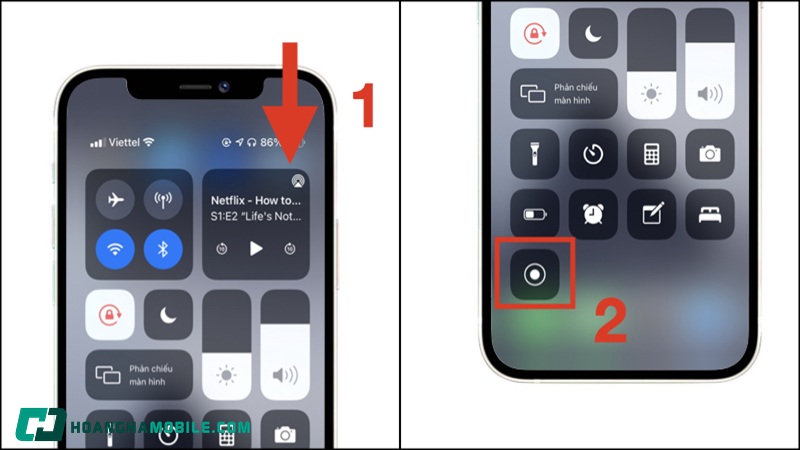
Bước 3. Sau 3 giây đếm ngược, thiết bị sẽ bắt đầu quay.
Bước 4. Để kết thúc, nhấn vào thanh màu đỏ hiển thị trên đầu màn hình > chọn Dừng.

Mẹo: Nếu bạn cần ghi âm giọng nói khi quay màn hình, hãy nhấn giữ biểu tượng Ghi màn hình rồi bật Micro trước khi bắt đầu.
Cách quay video màn hình iPad
Tương tự như quay video màn hình iPhone, iPad cũng được tích hợp sẵn tính năng quay video màn hình kể từ phiên bản iOS 11 trở đi. Người dùng không cần tải thêm ứng dụng bên ngoài mà chỉ cần thực hiện vài bước đơn giản để cài đặt và sử dụng. Tùy thuộc vào phiên bản iPadOS và kiểu máy (có hoặc không có nút Home), thao tác mở Trung tâm điều khiển có thể hơi khác nhau, nhưng cách quay màn hình là giống nhau.
Cách bật tính năng Ghi màn hình trên iPad
Tính năng Ghi màn hình (Screen Recording) trên iPad không tự động hiển thị trong Trung tâm điều khiển, bạn cần thêm nó vào bằng cách sau:
Bước 1. Vào Cài đặt > chọn Trung tâm điều khiển.
Bước 2. Kéo xuống mục Điều khiển khác, tìm Ghi màn hình, nhấn vào dấu “+” để thêm vào danh sách các tiện ích đang sử dụng.
Cách quay video màn hình iPad
Việc quay video màn hình trên iPad rất đơn giản vì Apple đã tích hợp sẵn tính năng này từ phiên bản iPadOS 11 trở đi. Dưới đây là hướng dẫn chi tiết để bạn thực hiện dễ dàng:
Bước 1. Mở Trung tâm điều khiển
Với iPad không có nút Home: Vuốt từ góc trên bên phải màn hình xuống.
Với iPad có nút Home: Vuốt từ dưới mép dưới màn hình lên.
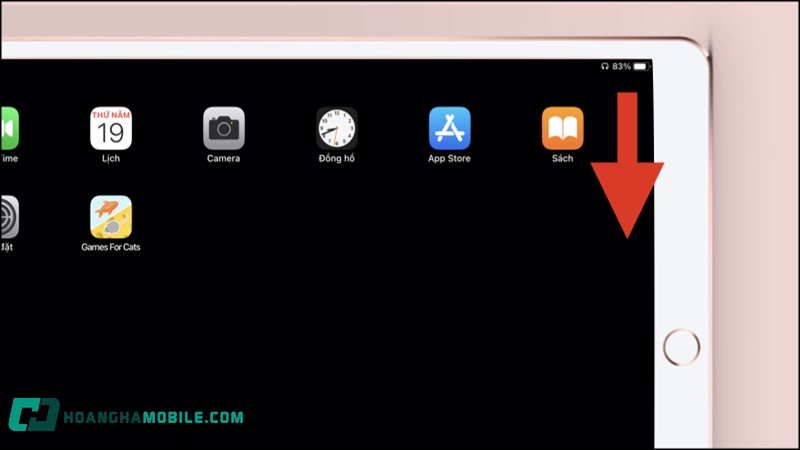
Bước 2. Nhấn vào biểu tượng Ghi màn hình (biểu tượng hình tròn với chấm).
Bước 3. Màn hình sẽ đếm ngược 3 giây và bắt đầu quay.
Bước 4. Mọi thao tác trên iPad từ thời điểm đó sẽ được ghi lại.
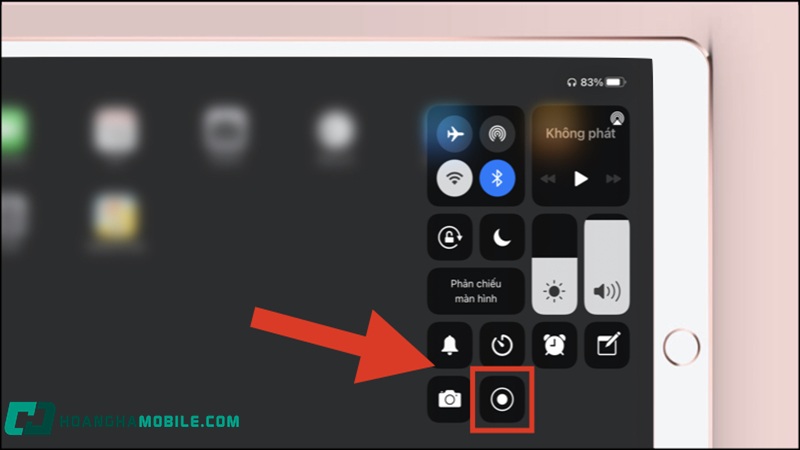
Cách dừng quay video màn hình iPhone, iPad
Sau khi hoàn tất việc quay lại các thao tác trên màn hình, người dùng có thể dừng quá trình ghi hình một cách nhanh chóng. Dưới đây là hướng dẫn cụ thể cho từng thiết bị:
Dừng quay video màn hình trên iPhone
Khi đã ghi lại xong nội dung cần thiết, bạn có thể dừng quay màn hình trên iPhone bằng một trong hai cách đơn giản dưới đây:
- Dừng từ thanh trạng thái màu đỏ
Bước 1. Trong lúc quay, bạn sẽ thấy một thanh màu đỏ hoặc biểu tượng đồng hồ màu đỏ ở phía trên màn hình.
Bước 2. Nhấn vào đó > chọn “Dừng” khi được hỏi xác nhận.
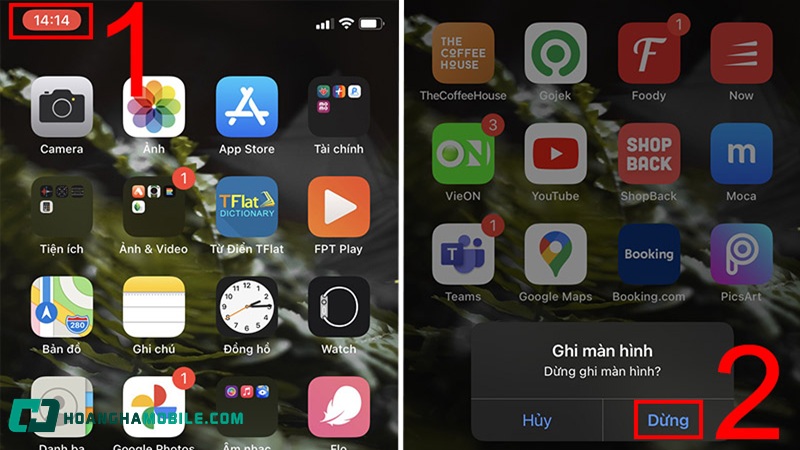
Bước 3. Video sẽ được lưu tự động vào ứng dụng Ảnh.
- Dừng từ Trung tâm điều khiển
Bước 1. Mở Trung tâm điều khiển:
Trên iPhone Face ID: Vuốt từ góc trên bên phải màn hình xuống.
Trên iPhone Touch ID (nút Home): Vuốt từ mép dưới màn hình lên.
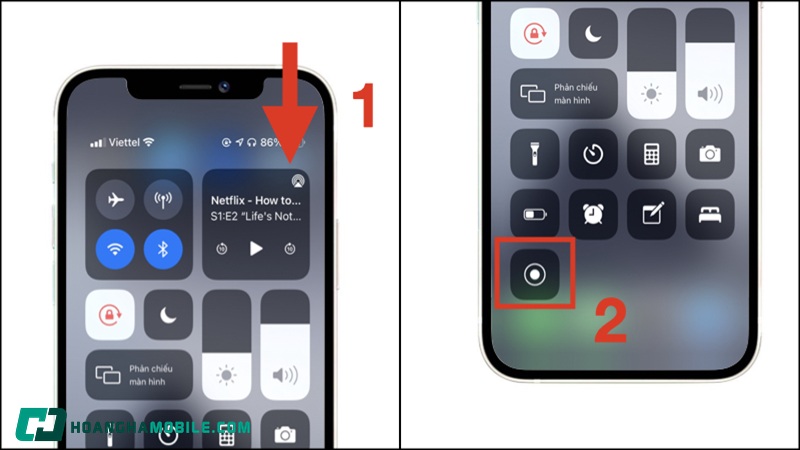
Bước 2. Nhấn lại vào biểu tượng Ghi màn hình (biểu tượng đang phát sáng đỏ) để dừng quay.
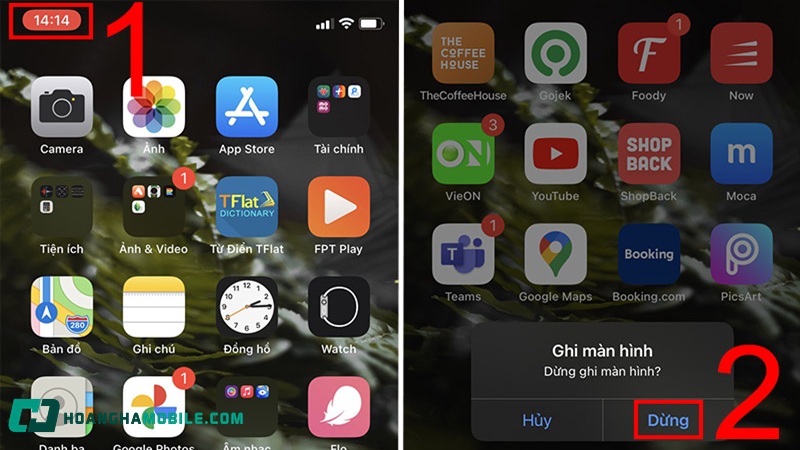
Dừng quay video màn hình trên iPad
Sau khi đã ghi lại đầy đủ nội dung cần thiết, bạn có thể dừng quay video màn hình trên iPad bằng một trong hai cách đơn giản như cách bạn dừng quay video màn hình iPhone:
- Dừng từ thanh trạng thái màu đỏ
Bước 1. Trong quá trình quay, một thanh màu đỏ hoặc đồng hồ đỏ sẽ xuất hiện trên cùng màn hình.
Bước 2. Nhấn vào đó > chọn “Dừng” khi có thông báo xác nhận.
Bước 3. Video sẽ được lưu vào ứng dụng Ảnh một cách tự động.
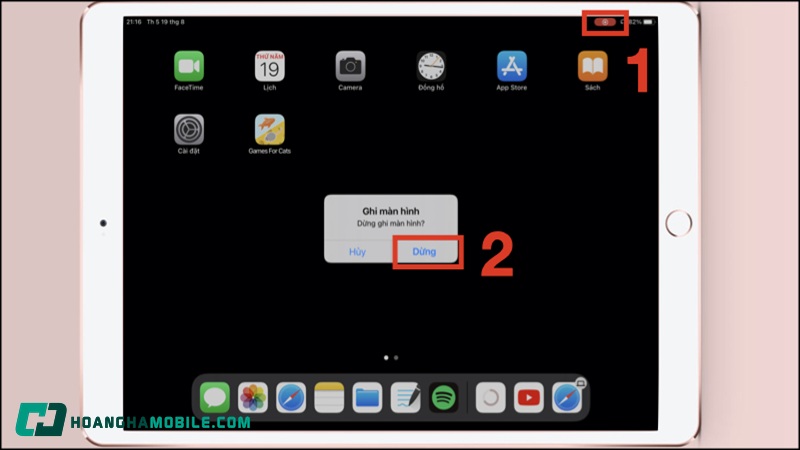
- Dừng từ Trung tâm điều khiển
Bước 1. Mở Trung tâm điều khiển:
Trên iPad không có nút Home: Vuốt từ góc trên bên phải màn hình xuống.
Trên iPad có nút Home: Vuốt từ dưới cùng màn hình lên.
Bước 2. Nhấn lại vào biểu tượng Ghi màn hình để kết thúc ghi hình.
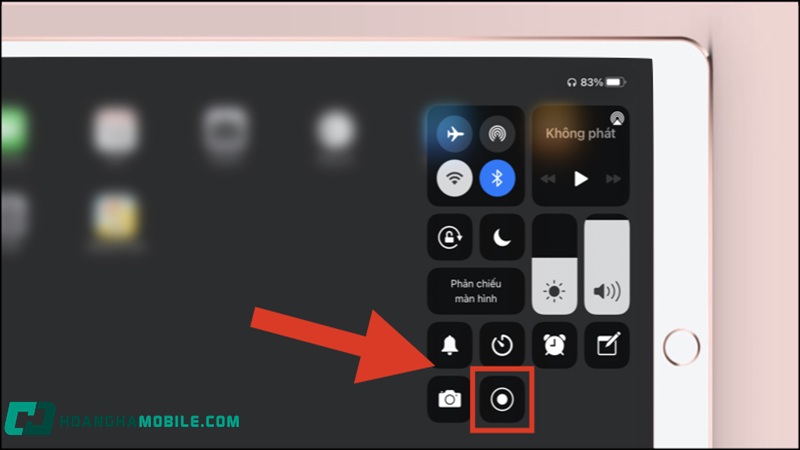
Lưu ý: Sau khi dừng quay, bạn có thể vào ứng dụng Ảnh > Album > Video để xem lại đoạn clip vừa ghi.
Cách quay video màn hình iPhone có tiếng
Thông thường, iPhone sẽ chỉ ghi lại hình ảnh màn hình mà không có âm thanh bên ngoài (như giọng nói hoặc tiếng động xung quanh). Để ghi hình có tiếng (bao gồm âm thanh từ micro), bạn cần thực hiện thêm một vài thao tác thiết lập đơn giản sau:
Bước 1. Mở Trung tâm điều khiển:
iPhone có Face ID: Vuốt từ góc trên bên phải màn hình xuống.
iPhone có nút Home (Touch ID): Vuốt từ dưới cùng màn hình lên.
Bước 2. Nhấn giữ biểu tượng “Ghi màn hình” (hình tròn có chấm) khoảng 1-2 giây (đừng nhấn một lần rồi buông ngay).
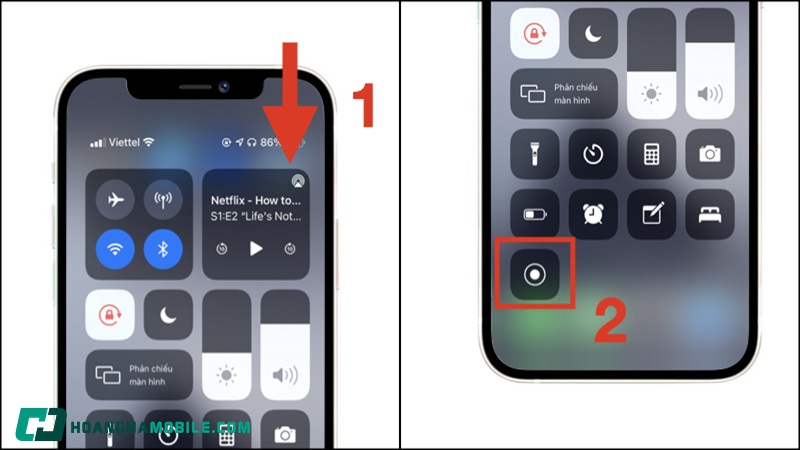
Bước 3. Khi bảng tuỳ chọn hiện ra, bạn sẽ thấy mục Micro đang ở trạng thái Tắt (Off).

Bước 4. Nhấn vào biểu tượng Micro để chuyển sang Bật (On) – biểu tượng sẽ chuyển sang màu đỏ.
Bước 5. Chọn “Bắt đầu ghi” (Start Recording). Lúc này, video sẽ được ghi lại kèm theo âm thanh từ micro, như giọng nói hoặc tiếng nhạc xung quanh bạn.

Bước 6. Khi muốn kết thúc, bạn có thể dừng quay như các hướng dẫn đã nêu ở phần trên.
Lưu ý quan trọng:
- Âm thanh nội bộ hệ thống (ví dụ: nhạc phát từ app, video YouTube) sẽ không được ghi lại, chỉ có tiếng từ micro ngoài.
- Nếu chỉ muốn quay hình mà không có tiếng, bạn có thể để micro ở trạng thái tắt như mặc định.
Câu hỏi thường gặp
Trong quá trình sử dụng tính năng quay video màn hình iPhone và iPad, người dùng thường có những thắc mắc liên quan đến cách hoạt động, thiết bị hỗ trợ hoặc vị trí lưu trữ video sau khi quay. Dưới đây là những câu hỏi phổ biến và giải đáp chi tiết để bạn sử dụng tính năng này hiệu quả hơn.
Cách xem video lưu lại sau khi quay màn hình iPhone, iPad?
Sau khi dừng quay màn hình, video sẽ được lưu tự động vào ứng dụng Ảnh (Photos) trên thiết bị của bạn. Để xem lại, bạn chỉ cần thực hiện các bước sau:
- Mở ứng dụng Ảnh trên iPhone hoặc iPad.
- Chọn mục “Album” ở thanh dưới cùng.
- Cuộn xuống và chọn “Video” hoặc “Ảnh gần đây” (Recents).
- Video quay màn hình sẽ hiển thị tại đây, thường là mục đầu tiên nếu bạn vừa mới quay xong.
- Nhấn vào video để xem, chia sẻ hoặc chỉnh sửa theo nhu cầu.
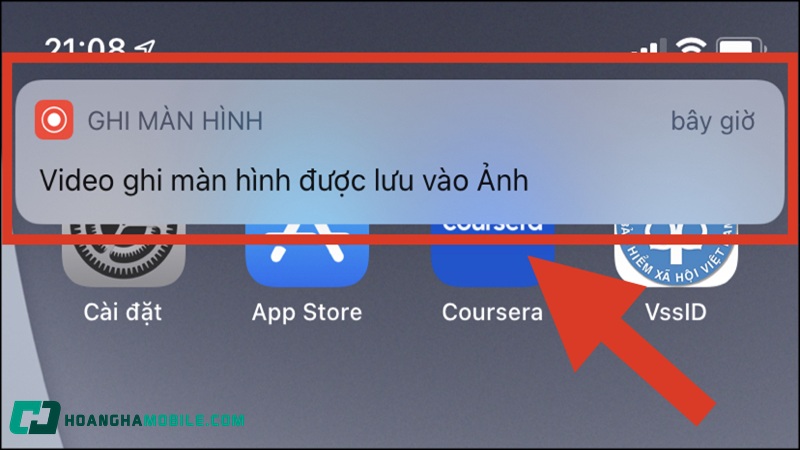
iPhone, iPad nào hỗ trợ tính năng quay video màn hình?
Tính năng quay video màn hình iPhone (Screen Recording) được Apple tích hợp sẵn bắt đầu từ phiên bản iOS 11 trở đi. Vì vậy, những thiết bị sau đây có thể sử dụng tính năng này mà không cần cài thêm ứng dụng bên thứ ba:
- iPhone: Từ iPhone 5s, SE (thế hệ 1) trở lên, nhưng khuyến khích nên dùng từ iPhone 6s trở về sau để có hiệu năng ổn định.
- iPad: Hầu hết các dòng iPad Air, iPad mini, iPad Pro và iPad tiêu chuẩn nếu đã được cập nhật iPadOS 11 trở lên.
Lưu ý: Nếu bạn không thấy biểu tượng Ghi màn hình, hãy kiểm tra lại bản cập nhật phần mềm và Trung tâm điều khiển.

Tạm kết
Quay video màn hình iPhone và iPad là một tính năng hữu ích, dễ sử dụng và phù hợp với nhiều nhu cầu khác nhau – từ học tập, làm việc đến giải trí. Chỉ với vài thao tác đơn giản, bạn có thể ghi lại mọi hoạt động trên màn hình, kèm theo âm thanh nếu cần thiết. Hy vọng với những hướng dẫn chi tiết trong bài viết, bạn đã biết cách tận dụng tốt hơn công cụ này trên thiết bị của mình. Chúc bạn thao tác thành công!
XEM THÊM:
Cách quay màn hình máy tính đơn giản cho Windows và macOS
TOP 10 phần mềm quay màn hình máy tính miễn phí, tốt nhất

Thời Sự
Đạt 22 điểm khối D01 nên chọn trường nào ở Hà Nội năm 2025?
Th7
Radio My
Có bằng thạc sĩ ở Anh, cô gái về nước làm bồi bàn khiến dư luận xôn xao
Th7
Video
CÁCH LÀM TÔM NƯỚNG LÁ CHÚC NÓNG HỔI | MÓN NGON MỖI NGÀY
Th7
Thể Thao
Barcelona: Rashford yên tâm, Flick rất giỏi “mở khóa”
Th7
Công Nghệ
Laptop Dell core i7 vượt trội, thủ lĩnh học đường chỉ từ 18.99 triệu, HSSV – Giáo viên giảm thêm 500K
Th7
Công Nghệ
Điện thoại bạn đang dùng sạc được bao nhiêu lần?
Th7
Công Nghệ
Detergent trên máy giặt là gì? Lưu ý cần nắm để sử dụng máy giặt hiệu quả
Th7
Thời Sự
Trong năm 2025, Bộ Tư pháp hoàn thành xây dựng 6 cơ sở dữ liệu
Th7
Ẩm Thực
Đặc sản Quảng Trị thơm ngon làm từ loài cây hoang dại ở đồi cát, gai chi chít
Th7
Thời Sự
Hà Nội sẽ ‘làm sống lại’ 4 dòng sông ‘chết’ trong nội đô
Th7
Giải Trí
Cảm động lễ tang họa sĩ Lê Thiết Cương
Th7
Radio My
Vừa sinh được cháu trai, con dâu đã đưa ra đề nghị khiến tôi sững sờ
Th7
Công Nghệ
Chuyển đổi số tối ưu năng lượng, hướng đến sản xuất bao bì không phát thải
Th7
Video
CÁCH LÀM SALAD CAM ĐẬU ĐỎ NGON – BỔ – RẺ | MÓN NGON MỖI NGÀY
Th7
Thể Thao
Tin chuyển nhượng ngày 23/7: MU lần đầu tiên làm điều này sau 20 năm; Nottingham Forest ‘mời’ Man City chiêu mộ đội trưởng
Th7
Công Nghệ
TOP 10 mẫu nồi cơm điện Panasonic chất lượng, giá rẻ cho gia đình
Th7
Thời Sự
Sẵn sàng cho Đại hội đại biểu Đảng bộ Công an thành phố lần thứ XXIX, nhiệm kỳ 2025 – 2030
Th7
Ẩm Thực
Cách nấu canh măng móng giò đơn giản, thơm ngon tại nhà
Th7
Thời Sự
Đến năm 2030, sân bay Gia Bình đón khoảng 30 triệu hành khách
Th7
Thể Thao
Xem trực tiếp bóng đá U23 Việt Nam vs U23 Campuchia ở đâu, kênh nào?
Th7
Giải Trí
Diễn viên Hoàng Hà và ‘Điều ước cuối cùng’
Th7
Thời Sự
Học viện Báo chí và Tuyên truyền công bố điểm sàn xét tuyển năm 2025
Th7
Radio My
Hiếm muộn 5 năm mới có tin vui, tôi chết lặng trước câu nói của mẹ chồng
Th7
Radio My
Thấy 4 mẹ con ôm nhau giữa dông lốc, người đàn ông Hà Nội có hành động ấm lòng
Th7
Video
CÁCH LÀM ĐÙI GÀ BARBECUE NGON HẾT SẨY | MÓN NGON MỖI NGÀY
Th7
Công Nghệ
Không đùa đâu: MacBook Pro chơi Cyberpunk 2077 cả trăm FPS, còn hai mẫu Mac “quốc dân” cũng chạy vèo vèo
Th7
Công Nghệ
Dahua là thương hiệu gì? Đến từ đâu? Có bán tại Thế Giới Di Động không?
Th7
Công Nghệ
iOS 18.6 beta RC ra mắt: Toàn bộ những điểm mới và thay đổi
Th7
Công Nghệ
Samsung Galaxy A24 giá bao nhiêu? Có nên mua ở thời điểm hiện tại?
Th7
Thời Sự
Lưu lượng hồ thủy điện Bản Vẽ gần đạt đỉnh, tỉnh Nghệ An chỉ đạo khẩn
Th7
Radio My
Bước tiếp hành trình mới
Th7
Giải Trí
Kinh nghiệm khám phá khu chợ đêm tấp nập nhất Lạng Sơn dù đã tồn tại hàng trăm năm
Th7
Thể Thao
Lịch thi đấu bóng đá hôm nay 22/7: U23 Việt Nam xuất trận
Th7
Thời Sự
Trường ĐH Công nghiệp Hà Nội công bố điểm sàn xét tuyển năm 2025
Th7
Radio My
Ước mơ của người thợ ở TPHCM hơn 40 năm bám vỉa hè khắc chữ thủ công
Th7
Video
Cách làm CÁNH GÀ CHIÊN COCA cực ngon | MON NGON MOI NGAY
Th7
Thời Sự
Ninh Bình: Sóng biển cuộn bờ, người dân vô tư đứng checkin trước bão
Th7
Thể Thao
Nhận định U23 Việt Nam vs U23 Campuchia: Thắng vào bán kết
Th7
Giải Trí
Dương Domic chao đảo, Phương Anh Đào dẫn đầu thử thách thể lực
Th7
Radio My
Tại sao ‘gái có công’ mà chồng… vẫn ‘phụ’?
Th7
Video
CANH CỦ QUẢ NẤU TÔM ĐẬM VỊ HẢI SẢN | MON NGON MOI NGAY
Th7
Thể Thao
Nhận định Arsenal vs Milan (18h30 hôm nay): Arteta kỳ vọng gì trong tập huấn mùa Hè?
Th7
Công Nghệ
Router WiFi – USB WiFi – Bộ phát WiFi di động thương hiệu D-Link đã có mặt tại TGDĐ, giá chỉ từ 135K
Th7
Công Nghệ
Cao tốc tại Việt Nam sắp có thay đổi lớn
Th7
Thời Sự
Danh tính đối tượng giật hơn 100 tờ vé số của người khuyết tật
Th7
Thể Thao
Man City vung 170 triệu bảng đưa Cole Palmer về lại cho Pep
Th7
Thể Thao
Quả bóng vàng 2025: Lamine Yamal lên số 1, Dembele xuống thứ 4
Th7
Thời Sự
Sở GD-ĐT Hà Nội lưu ý bảo quản bài thi tốt nghiệp THPT 2025 khi bão Wipha đổ bộ
Th7
Radio My
Vừa mới sinh con, 10h đêm vợ cũ còn tìm đến tận nhà quyến rũ chồng, tôi chỉ làm điều này mà khiến cả 2 nhớ đời
Th7
Công Nghệ
‘Điện thoại Sơn Tùng M-TP’ quay trở lại và căng thẳng cuộc chiến smartphone AI
Th7
Video
CÁCH LÀM MÓN ĐẬU HỦ KHO NẤM | MÓN NGON MỖI NGÀY
Th6
Thời Sự
Dự báo thời tiết 13/7/2025: Nhiều khu vực mưa to cục bộ, Hà Nội nắng gián đoạn
Th7
Công Nghệ
[Hè rộn ràng – Thêm nhiều Deal may] Săn Deal Cực Chất Cùng Philips tại Phong Vũ
Th4
Giải Trí
Nữ họa sĩ mở không gian nghệ thuật, chỉ trưng bày một bức tranh duy nhất
Th6
Công Nghệ
Đánh giá OPPO Reno14 Pro 5G: Trải nghiệm cao cấp, camera chụp đẹp và pin 6.200 mAh siêu “trâu” Duy Linh 1 giờ trước
Th7
Radio My
Chờ người
Th6
Ẩm Thực
Cách làm củ kiệu chua ngọt tại nhà dịp tết Nguyên đán
Th6
Ẩm Thực
Bí mật trong tô bánh canh ở TPHCM khiến ‘vua bếp’ Mỹ tìm đến, liên tục khen ngon
Th6